O Windows 8 trouxe consigo vários aplicativos novos, que possuem a famosa interface Metro. O aplicativo Mapas, Esportes, Email e Música estão entre os novos apps incluídos no novo sistema operacional.
Esses novos aplicativos possuem a função de mostrar pequenas notificações aos usuários, caso alguma eventualidade nova ocorra. Apesar de ser um recurso muito útil, já que mantém o usuário informado, isso pode ser um incômodo para algumas pessoas, que não gostam muito de receber notificações e preferem checar as novidades diretamente pelos aplicativos.
Se você é um usuário que não gosta de receber muita notificações, saiba que é possível desativar as notificações dos aplicativos e/ou definir quais aplicativos devem mostrar notificações. Neste tutorial, ensinaremos como desativar as notificações dos aplicativos do Windows 8. Veja a seguir:
Desativando as notificações dos apps do Windows 8:
Passo 1: Mova o mouse para o canto direito da tela até aparecer a barra lateral. Clique em Configurações e depois em Mudar configurações do computador.
Passo 2: Clique em Notificações. As opções para desativar as notificações de apps serão exibidas. Marque a opção Mostrar notificações de aplicativos como Desativado para desativar todas as notificações.
Se você não deseja desativar as notificações de todos os apps, é possível definir quais aplicativos devem mostrar notificações na lista Mostrar notificações destes aplicativos. Para isso, basta apenas marcar como Desativado os aplicativos que você não quer receber notificações.
Pronto. Agora você não irá mais receber as notificações dos aplicativos do Windows 8. Caso você deseje reativar as notificações, basta marcar novamente as opções desativadas como Ativado.


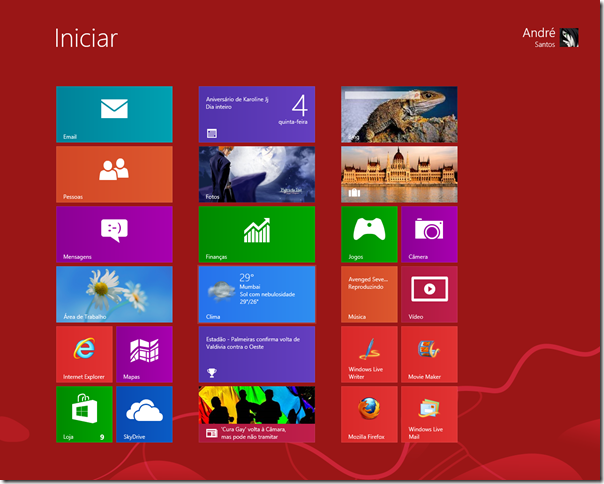
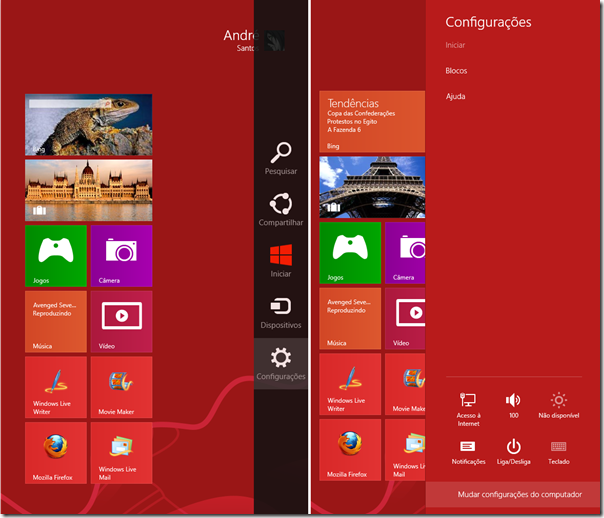
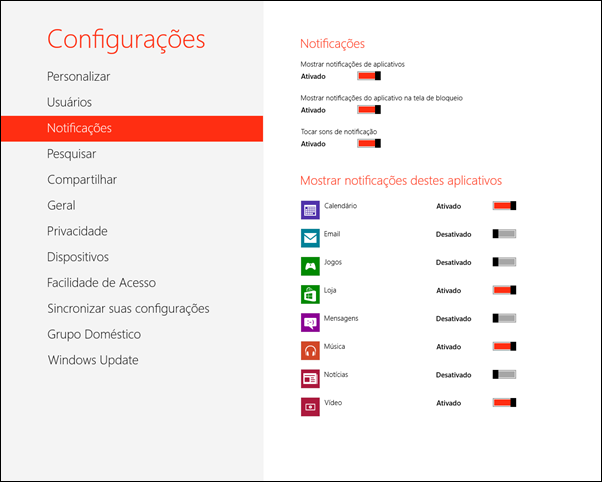








 :)
:)
 :-)
:-)
 :))
:))
 =))
=))
 :(
:(
 :-(
:-(
 :((
:((
 :d
:d
 :-d
:-d
 @-)
@-)
 :p
:p
 :o
:o
 :>)
:>)
 (o)
(o)
 [-(
[-(
 :-?
:-?
 (p)
(p)
 :-s
:-s
 (m)
(m)
 8-)
8-)
 :-t
:-t
 :-b
:-b
 b-(
b-(
 :-#
:-#
 =p~
=p~
 :-$
:-$
 (b)
(b)
 (f)
(f)
 x-)
x-)
 (k)
(k)
 (h)
(h)
 (c)
(c)
 cheer
cheer










No meu não tem essa opção de configuração será porque?
ResponderExcluir